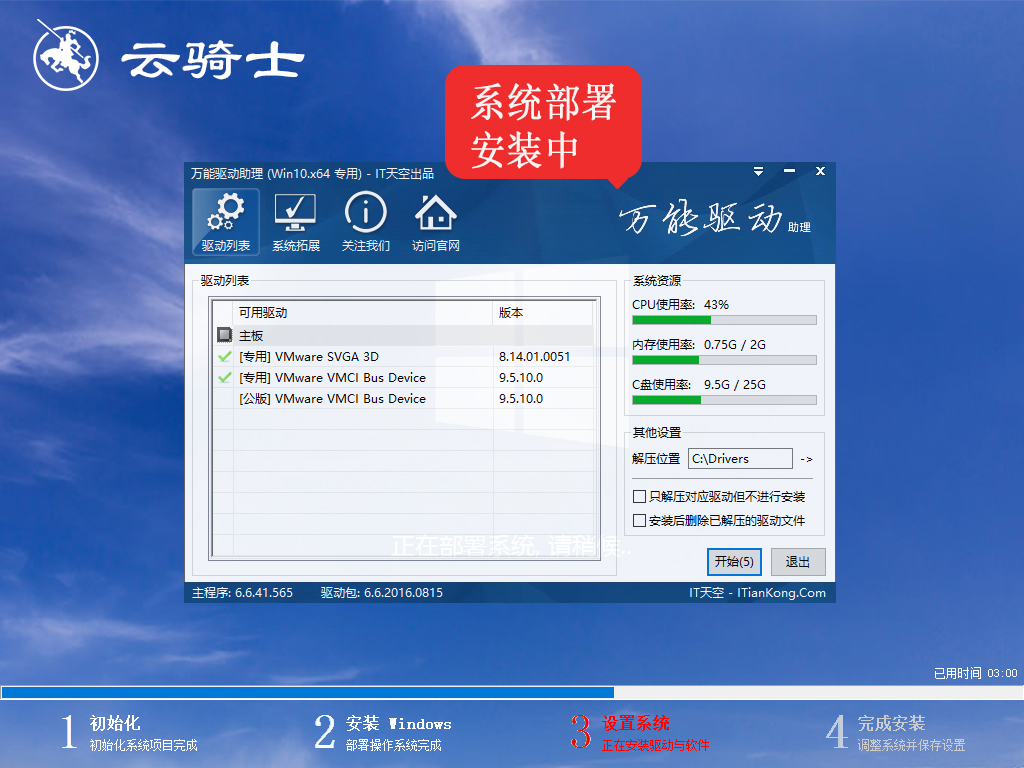很多小伙伴连接win10电脑网络的时候,无法访问局域网,系统提示0x80070035找不到网络路径,这是怎么一回事呢?其实电脑网络问题一般可以重启电脑试试,这是最简单的方法,如果不行,我们可以更改一下网络设置,一起来看看下面的解决方法。
解决找不到0x80070035网络路径的方法
一、先开启网络发现和打印机共享:
Windows+x,打开控制面板,依次点击:控制面板→网络和 Internet→网络和共享中心→高级共享设置,在当前网络环境,打开“网络发现”和“文件和打印机共享“。
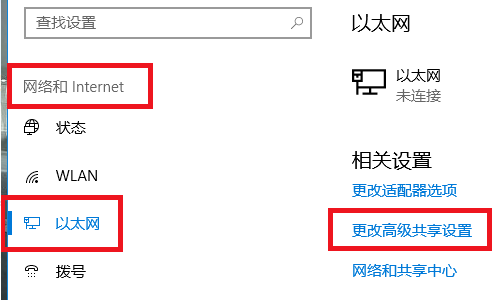
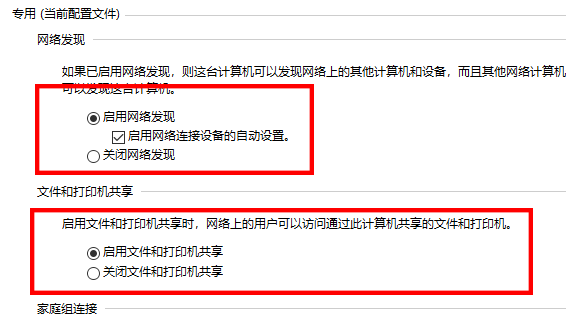
二、检查系统服务:
在服务中查看Server、Workstation,Print Spooler、TCP/IP NetBIOS Helper以上的服务的状态,是否为启动的状态。
三、以上步骤确定没问题之后:
1、打开网络,可以看到共享打印机的主机了!
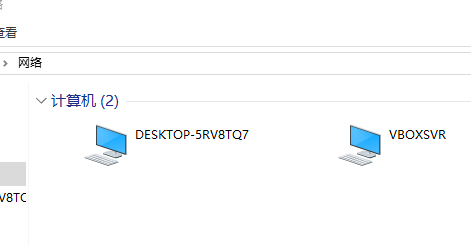
2、双击共享打印机的主机,出现下面报错
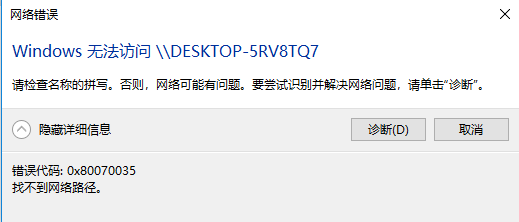
3、如果尝试IP地址访问也报错!
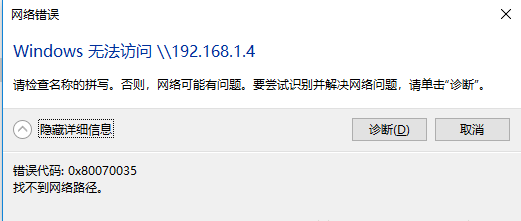
4、那么新手可以这样解决:
新建一个文本,把下面标记这段复制进去。
Windows Registry Editor Version 5.00
[HKEY_LOCAL_MACHINE\SYSTEM\CurrentControlSet\Services\LanmanWorkstation\Parameters]
"AllowInsecureGuestAuth"=dword:00000001
然后另存为>保存类型选“所有文件”>文件名随意输什么,关键是后面要加上“.reg”>然后保存
最后运行你另存的reg文件导入注册表就行了。
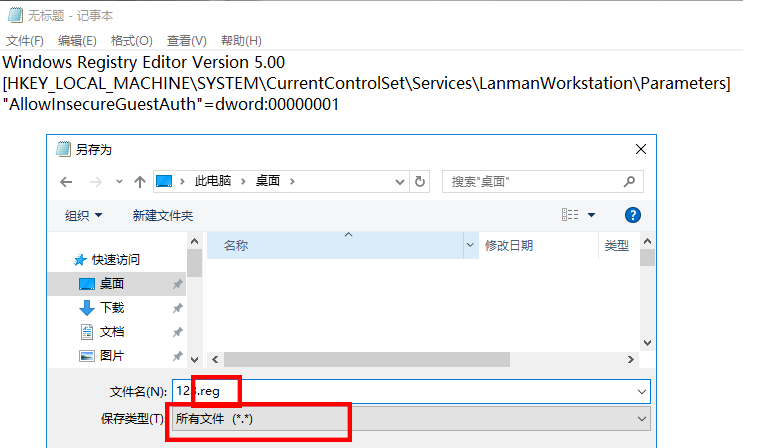
5、熟悉电脑的人如下
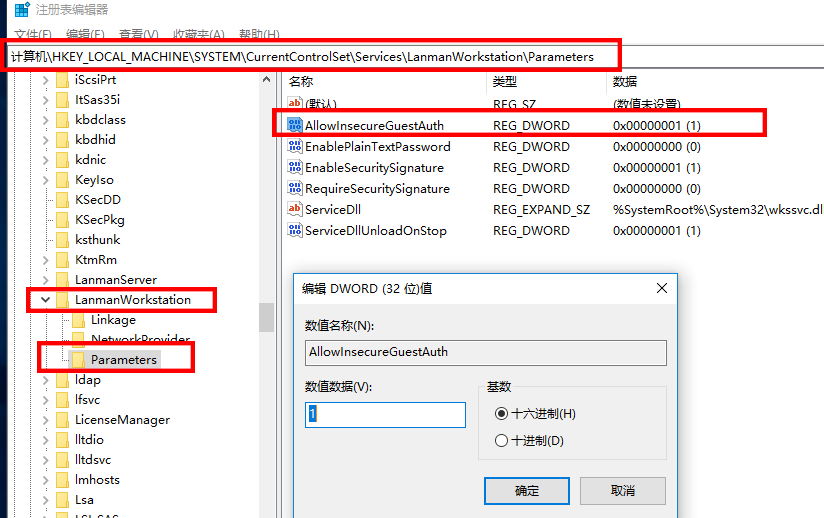
最后提醒一下:
不要随意使用下面的命令.....
sc.exe config lanmanworkstation depend= bowser/mrxsmb10/nsi
sc.exe config mrxsmb20 start= disabled
使用过后问题会更多,结果就是要么重置系统,要么重装系统.
四、重装系统
1、如果以上方法都不可以解决问题,可以尝试重装系统
2、本站下载的操作系统不需要复杂的步骤,直接使用傻瓜式装机,上手简单。
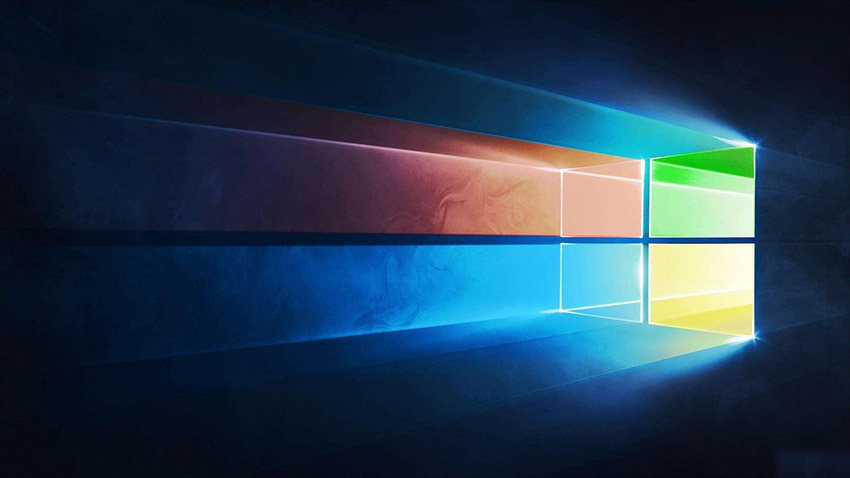
3、本站的系统安全稳定、绿色流畅,可以在本站下载我们需要的操作系统:
>>>win10最新专业版<<<
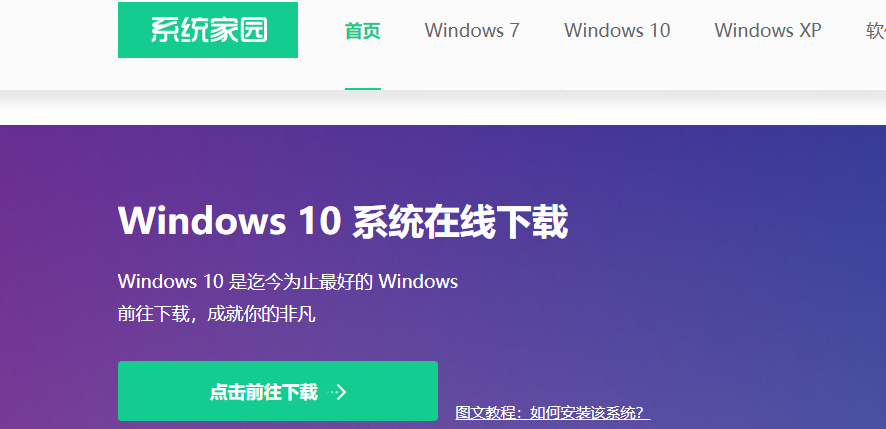
4、解决分区问题后,我们打开桌面的云骑士PE装机工具。
5、打开后会默认选中U盘内的系统,选择C盘作为安装分区,我们只需点击安装系统既可。
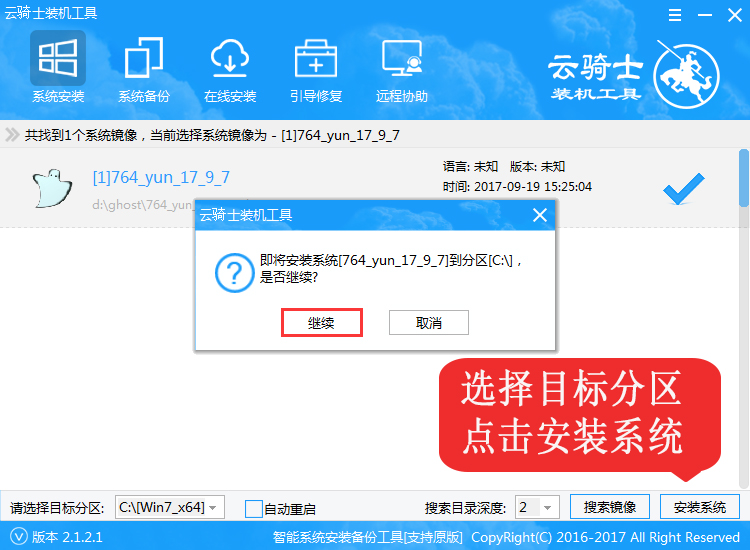
6、接下来耐心等待系统安装完成,需要几分钟的时间。
系统安装完成后,记得要先拔掉U盘再重启电脑。
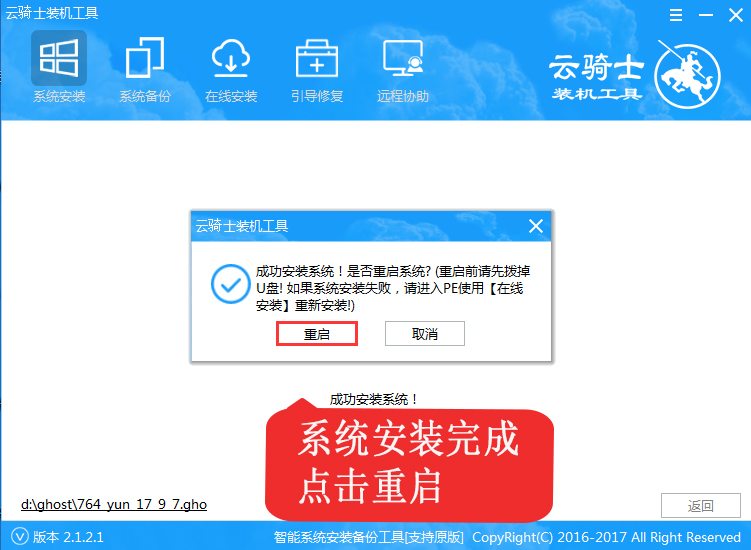
7、之后就是系统部署,激活系统并安装驱动程序,然后就可以进入重装好的Windows系统了。